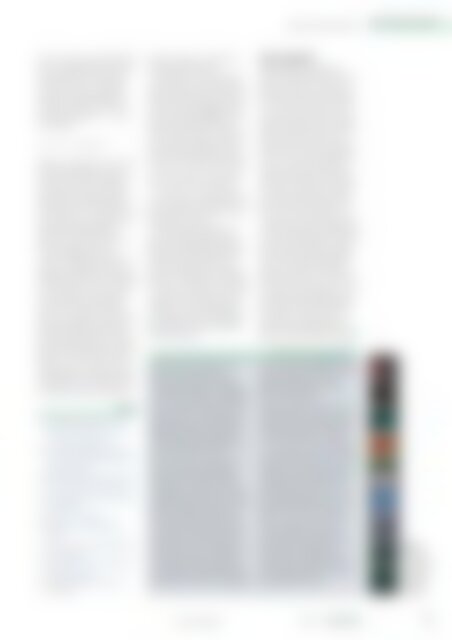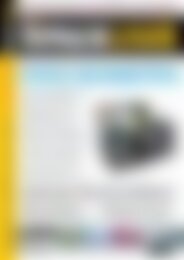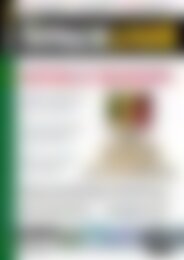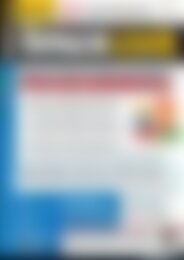Erfolgreiche ePaper selbst erstellen
Machen Sie aus Ihren PDF Publikationen ein blätterbares Flipbook mit unserer einzigartigen Google optimierten e-Paper Software.
Gnome-3-Fallbackmodus<br />
netz&System<br />
wohnt: Drücken Sie [Strg]+[F10],<br />
dann versucht Fluxbox zur zehnten<br />
Arbeitsfläche zu springen –<br />
selbst dann, wenn es diese gar<br />
nicht gibt. Abhilfe erzielen Sie<br />
auch hier, indem Sie die korrespondierende<br />
Zeile in ~/.fluxbox/<br />
keys löschen:<br />
Control F10 :Workspace 10<br />
info<br />
[1] Umstrittene Gnome-Shell: http:// mail.<br />
gnome. org/ archives/ desktop‐devel‐list/<br />
2011‐January/ msg00017. html<br />
[2] Linus Torvalds zu Gnome 3: https:// plus.<br />
google. com/ 106327083461132854143/<br />
posts/ SbnL3KaVRtM<br />
[3] Schwarze Fenster in der Shell: https:// bbs.<br />
archlinux. org/ viewtopic. php? id=119478<br />
[4] Gnome-Tweak-Tool: http:// live. gnome. org/<br />
GnomeTweakTool<br />
[5] Fluxbox: http:// fluxbox. org/<br />
[6] Fluxstyle: http:// code. google. com/ p/<br />
fluxstyle/<br />
[7] Fluxconf: http:// fluxbox‐wiki. org/ index. php?<br />
title=Using_fluxconf<br />
[8] Fluxbox-Wiki: http:// fluxbox‐wiki. org/ index.<br />
php? title=Fluxbox‐wiki<br />
[9] Windowmaker-Dockapps: http:// www.<br />
dockapps. org/<br />
Allgemein empfiehlt es sich, Fluxbox<br />
vor dem Einbau in Gnome<br />
zunächst einem Trockenlauf zu<br />
unterziehen. Starten Sie direkt<br />
über dessen Sitzungseintrag in<br />
GDM einfach den „nackten“ Fensterverwalter,<br />
um zumindest die<br />
benötigten Konfigurationsdateien<br />
in Ihrem persönlichen<br />
Ordner anlegen zu lassen.<br />
Bei der Gelegenheit sollten Sie<br />
Fluxbox auch gleich für die neue<br />
Umgebung vorbereiten: Platzieren<br />
Sie die Toolbar so, dass sie später<br />
unter dem Panel verschwindet,<br />
und weisen Sie ihr die gleiche<br />
Höhe zu. Das klappt auch auf grafischem<br />
Weg über einen Rechtsklick<br />
und das Aktivieren der entsprechenden<br />
Einträge im Toolbar-<br />
Menü. Die Toolbar einfach auszublenden,<br />
erweist sich als wenig<br />
empfehlenswert: Fluxbox schiebt<br />
neu geöffnete Fenster dann gern<br />
unter das Gnome- Panel. Die verborgene<br />
Toolbar wirkt hier wie<br />
eine natürliche Barriere.<br />
Falls Ihnen nun noch ein grafisches<br />
Werkzeug zum Wechsel des<br />
Fluxbox-Themas fehlt, dann werfen<br />
Sie doch einen Blick auf Fluxstyle<br />
([6], Abbildung C). Fertige<br />
Pakete dafür sind rar, doch es<br />
lässt sich dank Python-GTK-Basis<br />
recht einfach installieren. Fluxstyle<br />
berücksichtigt alle Fluxbox-<br />
Themen im Systemordner (meist<br />
/usr/share/fluxbox/styles) und in<br />
Ihrem persönlichen Ordner in<br />
~/.fluxbox/styles. Hat der Ersteller<br />
des Themas daran gedacht, ein<br />
<strong>Vorschau</strong>bild mitzuliefern, zeigt<br />
Fluxstyle es vorab an.<br />
Ein brauchbares allgemeines<br />
grafisches Konfigurationswerkzeug<br />
für Fluxbox fehlt allerdings<br />
bislang, das betagte Fluxconf<br />
wird seit Langem nicht mehr gepflegt<br />
[7]. Da hilft nur, ersatzweise<br />
zu einem Texteditor Ihrer Wahl<br />
zu greifen. Eine Fülle von Informationen<br />
zu den möglichen Einstellungen<br />
liefert das (allerdings<br />
nur teilweise deutschsprachige)<br />
Fluxbox-Wiki [8].<br />
Im Zug der Portierung auf die neue<br />
Plattform kamen dem Panel in<br />
Gnome 3 einige Applets abhanden.<br />
Dazu gehören neben der „Schublade“<br />
auch zahlreiche Applets von Drittanbietern,<br />
die nicht auf die neue Panel-API<br />
migriert wurden und wohl auch nie migriert<br />
werden. Für den Hausgebrauch<br />
genügt das Gebotene zwar, doch ausgefeilte<br />
System- und Netzwerkmonitore,<br />
ausklappbare Systemstarter oder<br />
gar Spiele finden Sie hier nicht.<br />
Erfreulicherweise unterstützt Fluxbox<br />
aber von Haus aus Windowmaker-<br />
Dockapps. Diese kleinen Progrämmchen<br />
gibt es zu Hunderten in einem<br />
Software-Pool [9], aber meist auch als<br />
fertig geschnürte Pakete für Ihre Distribution.<br />
Insbesondere die Nutzer von<br />
Debian und dessen Derivaten sowie<br />
von OpenSuse und Archlinux werden<br />
hier meist in den Paketquellen fündig.<br />
Obwohl meist nicht mehr weiterentwickelt,<br />
lassen sich die Dockapps auch<br />
auf aktuellen Systemen kompilieren<br />
und betreiben. Damit ergänzen Sie bequem<br />
fehlende Funktionen des Panels.<br />
Ein Beispiel für eine solche Dockleiste<br />
Frohe Zukunft?<br />
Darf man dem prominenten<br />
Gnome- Entwickler Vincent Untz<br />
glauben, bleibt der Ausweichmodus<br />
über die gesamte Lebensdauer<br />
von Gnome 3 erhalten. Wie er<br />
am Ende aussehen wird, ist allerdings<br />
momentan noch nicht abzusehen.<br />
Auch die Zahl der potenziellen<br />
Benutzer lässt sich angesichts<br />
einer zu erwartenden Fluktuation<br />
zu XFCE und LXDE keineswegs<br />
abschätzen: Mit den gerade<br />
neu erschienenen Versionen<br />
von Ubuntu und Fedora schlägt<br />
der neue Desktop ja gerade erst<br />
bei der Masse der Benutzer auf.<br />
Insgesamt rief der Umbruch bei<br />
Gnome angesichts der Meldungen<br />
in diversen Mailinglisten und Diskussionsforen<br />
und der verfügbaren<br />
Erweiterungen bislang eher<br />
passive bis positive Reaktionen<br />
der Benutzer hervor – von Linus<br />
Torvalds einmal abgesehen. Auch<br />
wenn die Gnome-Shell letztendlich<br />
wohl die Oberhand behalten<br />
wird, gibt es einige Gründe, in<br />
Form des Ausweichmodus eine<br />
Hintertür offenzuhalten. (jlu) n<br />
Dockapps für Gnome?<br />
in Fluxbox zeigt Abbildung D. Von oben<br />
nach unten sehen Sie Wmnet für zwei<br />
Netzwerkschnittstellen, Cputnik,<br />
Wmblob, Wmcalc, Wmsun, Pclock,<br />
Wmtop und Wmweather.<br />
Damit Sie die Applets nach jeder Anmeldung<br />
wieder so vorfinden, wie Sie<br />
sie bei der letzten Abmeldung hinterlassen<br />
haben, tragen Sie die entsprechenden<br />
Startbefehle in die Datei<br />
~/.fluxbox/startup ein. Es empfiehlt<br />
sich, die Befehle nach dem Aufruf von<br />
Fluxbox in der Form aus Listing 2 hinzuzufügen.<br />
Dies ist sinnvoller als die<br />
in der Datei selbst beschriebene Vorgehensweise:<br />
Fluxbox braucht eine<br />
kurze Atempause, bevor es die Kontrolle<br />
über Dockapps übernimmt. Die<br />
Reihenfolge der Dockapps legt die<br />
Datei ~/.fluxbox/slitlist fest, die<br />
Fluxbox bei jedem Abmelden neu<br />
schreibt. Wollen Sie hier etwas ändern,<br />
lassen Sie entweder über das<br />
Kontextmenü der Dockleiste die<br />
Applets reihum die Plätze wechseln<br />
oder bearbeiten die Datei direkt. Letzteres<br />
setzt allerdings voraus, dass<br />
Fluxbox gerade nicht läuft.<br />
D Eine<br />
Fluxbox-<br />
Dockleiste<br />
mitsamt<br />
etlichen<br />
Applets.<br />
www.linux-user.de<br />
12 | 11 77